3.4 ZENworks管理者アカウントの作成
インストール中に、デフォルトのZENworks管理者アカウント(Administrator)が作成されます。このアカウントはスーパー管理者アカウントと呼ばれ、管理ゾーンに対するフル管理権を提供します。
通常、管理タスクを実行する各ユーザに対して管理者アカウントを作成します。これらのアカウントをスーパー管理者アカウントとして定義するか、または制限された権限を持つ管理者アカウントとして定義できます。たとえば、管理ゾーン内のデバイスの検出と登録のみを許可する管理者アカウントをユーザに付与できます。または、契約、ライセンス、文書管理などのアセット管理タスクの実行にアカウントを制限することができます。
場合によっては、複数の管理者アカウントに同じ管理権が必要になることがあります。各アカウントに個別に権限を割り当てるのではなく、管理者の役割を作成して、役割に管理権を割り当て、アカウントを役割に追加できます。たとえば、数人の管理者が必要とする管理権を提供するヘルプデスク役割を作成します。
追加管理者アカウントを作成するには、次の手順に従います。
-
ZENworksコントロールセンターで、[]タブをクリックします。
![[環境設定]ページ [環境設定]ページ](../graphics/configuration_tab_administrators_a.png)
-
[管理者]パネルで、[]をクリックして[新しい管理者の追加]ダイアログボックスを表示します。
![[新しい管理者の追加]ダイアログ ボックス [新しい管理者の追加]ダイアログ ボックス](../graphics/administrators_create_new_a.png)
-
次のフィールドに情報を入力します。
[新しい管理者の追加]ダイアログボックスでは、名前またはパスワードを提供して新しい管理者アカウントを作成できます。またはユーザソースの既存のユーザに基づいて新しい管理者を作成できます。オプションで、ログインしている管理者同じ権限を新しい管理者に付与できます。
名前とパスワードを提供して新しい管理者を作成する: このオプションは、手動で名前およびパスワードを指定して新しい管理者アカウントを作成する場合にのみ選択してください。
ユーザソースのユーザに基づく: このオプションは、ユーザソースからのユーザ情報に基づいて新しい管理者アカウントを作成する場合に選択してください。これを行うには、[]をクリックして、目的のユーザを参照して選択します。
自分の持っているのと同じ権限をこの管理者に付与します: このオプションは、新しい管理者に、現在ログインしている管理者と同じ権利を割り当てます。
-
フィールドに入力が完了したら[]をクリックして新しい管理者を[管理者]パネルに追加します。
-
新規の管理者の権限または役割を変更する必要がある場合は、管理者アカウントをクリックしてアカウントの詳細を表示します。
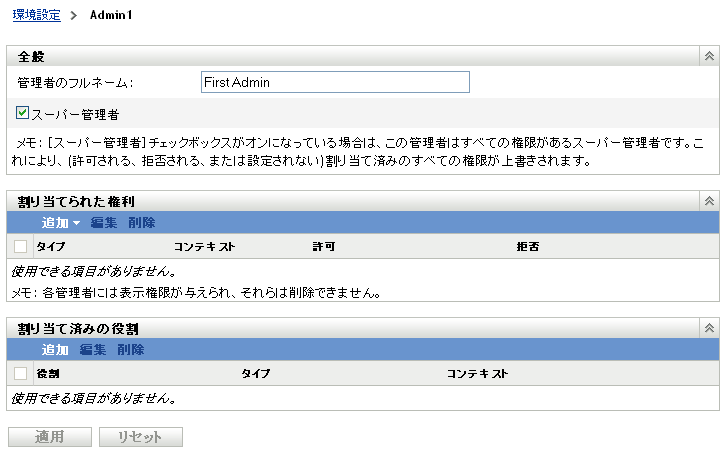
-
[割り当てられた権限]パネルを使用して割り当てられている権限を変更します。
このページで使用できるオプションの詳細については、[]ボタンをクリックするか、『ZENworks 10 Managementシステム管理リファレンス』の「管理者権限の管理」を参照してください。
-
権限の変更が完了したら、[]をクリックして変更内容を保存します。
ZENworks管理者アカウントまたは管理者役割の作成の詳細については、『管理者』の「ZENworks 10 Managementシステム管理リファレンス」を参照してください。
zmanユーティリティでadmin-createコマンドを使用してZENworks管理者アカウントを作成することもできます。詳細については、『ZENworks 10 Asset Managementコマンドラインユーティリティリファレンス』の「管理者コマンド」を参照してください。